Per registrare un account del portale dei servizi pubblici e verificare la tua identità, devi completare i seguenti passaggi:
1.
Vai al portale
Per ottenere un account semplificato, è sufficiente avere cellulare o e-mail che deve essere verificato con un codice in fase di registrazione.
Al momento della registrazione, è necessario indicare anche il cognome e il nome che verranno utilizzati per indirizzarlo lettere informative e nel sistema
2.
Inserisci i dettagli del tuo profilo
Inserisci i tuoi dati personali (nome completo, SNILS, dati del passaporto) e il sistema li controllerà utilizzando i database statali, che garantiscono l'identificazione univoca di un cittadino (di norma, tutti i controlli non richiedono più di dieci minuti). 
3.
Verifica identità
Sulla base dei risultati della verifica dei dati personali inseriti nel profilo, è necessario confermare la propria identità
Il modo più semplice è ottenere un codice di attivazione dai centri di assistenza.
Contattare personalmente uno dei centri di assistenza specializzati
Per confermare l'account utente del portale dei servizi pubblici, è necessario fornire un passaporto cittadino Federazione Russa e un certificato di assicurazione dell'assicurazione pensionistica obbligatoria (SNILS).
Conferma dell'identità
I residenti della città che hanno precedentemente superato una registrazione semplificata al portale dei servizi pubblici e indicato i propri dati personali nel proprio "account personale" possono confermare il proprio account e ricevere accesso completo ai servizi pubblici in in formato elettronico.
Per confermare l'account utente del portale dei servizi pubblici, è necessario fornire un passaporto di un cittadino della Federazione Russa e un certificato assicurativo dell'assicurazione pensionistica obbligatoria (SNILS).
Centri di servizio situati a Nizhnevartovsk
Punti di verifica dell'identità
Indirizzi dei centri di assistenza a Nizhnevartovsk
(registrazione e conferma dell'identità sul portale dei servizi pubblici)
AMMINISTRAZIONE DELLA CITTÀ DI NIZHNEVARTOVSK
Reparto archivi
628606, Khanty-Mansiysk Autonomous Okrug - Yugra JSC, Nizhnevartovsk, Pobedy avenue, 1
Dipartimento dei beni comunali e delle risorse fondiarie
Dipartimento di Architettura e Urbanistica
628602, Khanty-Mansiysk Autonomous Okrug - Yugra Autonomous Okrug, città di Nizhnevartovsk, via Musa Jalil, 14
Ufficio dello stato civile
628616, Khanty-Mansiysk Autonomous Okrug - Yugra JSC, Nizhnevartovsk, Pobedy avenue, 18
Amministrazione del territorio
628624, Okrug autonomo di Khanty-Mansiysk - Yugra JSC, Nizhnevartovsk, via Khanty-Mansiyskaya, 40
Ufficio per la politica abitativa
628611, Okrug autonomo di Khanty-Mansiysk - Yugra JSC, Nizhnevartovsk, via Mira, 54a
Dipartimento di risorse naturali ed ecologia
628609, Okrug autonomo di Khanty-Mansiysk - Okrug autonomo di Yugra, Nizhnevartovsk, Marshal Zhukov St., 10
Dipartimento per il lavoro con i ricorsi di cittadini e persone giuridiche
628602, Okrug autonomo di Khanty-Mansiysk - Yugra JSC, Nizhnevartovsk, via Taezhnaya, 24
Ufficio per lo sviluppo dell'industria e dell'imprenditorialità
628609, Okrug autonomo di Khanty-Mansi - Okrug autonomo di Yugra, città di Nizhnevartovsk, via maresciallo Zhukov, 38A
AMMINISTRAZIONE DISTRETTO
Amministrazione della regione di Nizhnevartovsk
628600, Okrug autonomo di Khanty-Mansiysk - Yugra JSC, Nizhnevartovsk, Via Lenina, 6
JSC "ALFA-BANCA"
Ufficio credito e cassa "Sever"
628615, Khanty-Mansiysk Autonomous Okrug - regione di Yugra, città di Nizhnevartovsk, via Chapaeva, edificio 36, 36
JSC "AGENZIA MUTUO DI YUGRA"
Agenzia ipotecaria di Ugra, Nizhnevartovsk
628605, Khanty-Mansiysk Autonomous Okrug - Yugra JSC, Nizhnevartovsk, 60 let Oktyabrya street, 80A
JSC "KHANTY-MANSIYSKY NPF"
Società per azioni "Khanty-Mansiysk Fondo pensione non statale"
628606, Khanty-Mansiysk Autonomous Okrug - Yugra Autonomous Okrug, città di Nizhnevartovsk, via 60 let Oktyabrya, 12A, edificio 3
JSC CB "PRIOBIE"
Sistema biometrico unificato
628616, Khanty-Mansiysk Autonomous Okrug - regione di Yugra, città di Nizhnevartovsk, via Prospekt Pobedy, edificio 18a, 18a
BU "OSPEDALE CITTÀ DI NIZHNEVARTOVSK"
Istituzione di bilancio del Khanty-Mansiysk Autonomous Okrug-Yugra "Nizhnevartovsk City Hospital"
628609, Okrug autonomo di Khanty-Mansi - Okrug autonomo di Yugra, Nizhnevartovsk, b-r Komsomolsky, d. 2, stanza a
BU "POLYCLINICO DELLA CITTÀ DI NIZHNEVARTOVSK"
istituzione di bilancio dell'Okrug autonomo di Khanty-Mansiysk - Yugra "Policlinico cittadino di Nizhnevartovsk"
628606, Okrug autonomo di Khanty-Mansiysk - Yugra JSC, Nizhnevartovsk, via Neftyanikov, 9
KU "CENTRO PAGAMENTI SOCIALI DI YUGRA"
Istituzione statale del Khanty-Mansiysk Autonomous Okrug - Yugra "Centro per i pagamenti sociali di Yugra" nella città di Nizhnevartovsk
628606, Khanty-Mansiysk Autonomous Okrug - Yugra Autonomous Okrug, Nizhnevartovsk, 60 let Oktyabrya street, 1, costruendo un
MKU "NIZHNEVARTOVSK MFC"
MKU "Nizhnevartovsk MFC"
628616, Khanty-Mansiysk Autonomous Okrug - Yugra JSC, Nizhnevartovsk, via Mira, 25, stanza 12
MOMVD RUSSIA "NIZHNEVARTOVSKY"
MOMVD della Russia "Nizhnevartovsky"
628616, Okrug autonomo di Khanty-Mansiysk - Okrug autonomo di Yugra, Nizhnevartovsk, passaggio di Zaozerny, 1
LLC "BANCA HCF"
Ufficio operativo n. 86/01 della Società a Responsabilità Limitata "Home Credit and Finance Bank"
628606, Khanty-Mansi Autonomous Okrug - Yugra Autonomous Okrug, città di Nizhnevartovsk, via Musa Jalil, 9
PJSC "BANCA URALSIB"
PJSC "BANK URALSIB" Ufficio operativo "Nizhnevartovsky", Ekaterinburg
628606, Khanty-Mansi Autonomous Okrug - Yugra Autonomous Okrug, città di Nizhnevartovsk, via Let Oktyabrya 60, 10-B
PJSC "BANCA POCHTA"
Centro clienti a Nizhnevartovsk (MR "Ural")
628602, Okrug autonomo Khanty-Mansi - Yugra JSC, Nizhnevartovsk, Via Lenina, 46, 46
Filiale della Banca in OPS 628602 (MR "Ural")
628602, Khanty-Mansi Autonomous Okrug - Yugra Autonomous Okrug, città di Nizhnevartovsk, via Chapaeva, 5
Filiale della Banca in OPS 628609 (MR "Ural")
628609, Okrug autonomo di Khanty-Mansi - Okrug autonomo di Yugra, città di Nizhnevartovsk, via Lenina, 16
Filiale della Banca in OPS 628615 (MR "Ural")
628615, Khanty-Mansi Autonomous Okrug - Yugra Autonomous Okrug, città di Nizhnevartovsk, via Internatsionalnaya, 12B
Filiale della Banca in OPS 628616 (MR "Ural")
628616, Khanty-Mansiysk Autonomous Okrug - Yugra Autonomous Okrug, città di Nizhnevartovsk, Prospettiva Pobedy, 21A
PJSC "SKB-BANCA"
ufficio operativo "Nizhnevartovsky"
628611, Okrug autonomo di Khanty-Mansiysk - Yugra JSC, Nizhnevartovsk, via Neftyanikov, 68, 68
PJSC "SOVCOMBANK"
Sovcombank, Mini-ufficio №353
628609, Khanty-Mansiysk Autonomous Okrug - regione di Yugra, città di Nizhnevartovsk, via Mira, edificio 38, 38
BANCA PJSC "FC OTKRITIE"
Banca PJSC "FC Otkritie" A 18 Nizhnevartovsk
628602, Khanty-Mansi Autonomous Okrug - Yugra Autonomous Okrug, città di Nizhnevartovsk, via Chapaeva, 2
PJSC Bank "FC Otkritie" Filiale n. 2 a Nizhnevartovsk
628600, Khanty-Mansiysk Autonomous Okrug - Yugra Autonomous Okrug, città di Nizhnevartovsk, Marshal Zhukov street, 4a
PJSC CB "UBIR"
Ufficio per le operazioni di Nizhnevartovsk di PJSC CB UBRD
628611, Okrug autonomo di Khanty-Mansiysk - Yugra JSC, Nizhnevartovsk, Via Lenina, 15/2, 15/2
MINISTERO MIA RUSSO PER NIZHNEVARTOVSK
Dipartimento per la migrazione del Ministero degli affari interni della Russia a Nizhnevartovsk
628616, Okrug autonomo di Khanty-Mansiysk - Yugra JSC, Nizhnevartovsk, via Mira, 23A
Dipartimento di registrazione ed esame della polizia stradale del Dipartimento del Ministero degli affari interni della Russia per la città di Nizhnevartovsk
628616, Okrug autonomo di Khanty-Mansiysk - Yugra JSC, Nizhnevartovsk, Via Industrialnaya, 49
Direzione del Ministero degli Affari Interni della Russia per la città di Nizhnevartovsk
Perché è necessaria la registrazione completa sul sito Web dei servizi statali? Al fine di semplificare la ricezione di molti documenti e di massa informazioni utili senza lunghi viaggi alle istituzioni statali competenti, senza code.
Ad esempio, può essere ottenere un passaporto con un chip elettronico (per 10 anni) o senza un chip (per 5 anni), sostituire un passaporto di un cittadino della Federazione Russa, sostituire patente di guida a causa della scadenza della sua validità, la registrazione Veicolo, prendere appuntamento con un medico, Asilo, alla scuola, nonché questioni relative alle tasse, ecc.
1.
2.
3.
4.
5.
6.
7.
8.
9.
10.La procedura di registrazione al portale dei Servizi dello Stato è anche chiamata: registrarsi, registrarsi, registrarsi, creare (avviare) un account personale dei servizi pubblici, armadio elettronico servizi pubblici, crea il tuo account, crea un account.
Come registrarsi sul sito web dei Servizi di Stato? Istruzioni passo passo, di seguito, prevede 3 (tre) fasi:
- conto semplificato,
- standard e
- account verificato.
Per avere accesso a tutte le funzionalità, devi passare attraverso tutte e tre le fasi ed eventualmente ottenere un account verificato.
Il login e la password dell'account verificato sul portale dei servizi statali possono essere utilizzati per accedere al sito Web PFR (cassa pensione russa).
In altre parole, una volta confermato il tuo account sul sito Web dei servizi statali, puoi utilizzare successivamente lo stesso login e password per accedere al sito Web PFR.
Avrai bisogno di un'e-mail o di un telefono cellulare. Se usi l'e-mail per la registrazione, qualsiasi posta che hai, cioè qualsiasi e-mail, andrà bene.
- Al momento della registrazione al portale dei servizi statali, è necessario inserire la propria e-mail.
- Dopo di che e-mail specificata un'e-mail viene inviata automaticamente.
- Devi andare alla tua posta
- trova questa lettera lì,
- fare clic sul collegamento nella lettera e quindi confermare di essere il proprietario di questa e-mail.
Se non hai la tua posta, puoi crearla. Ho scritto di più su come creare un account (posta) in Yandex.
Al posto della posta, puoi inserire il tuo numero di cellulare. Allo stesso tempo, dovresti avere un telefono cellulare a portata di mano, perché un SMS con un codice di conferma arriverà automaticamente sul tuo telefono. Questo codice dovrà essere inserito sul sito Web dei servizi statali per confermare che sei il proprietario del telefono.
Conto semplificato

Riso. 1 Inizio della registrazione sul sito web dei Servizi di Stato ru
1 e 2 in fig. 1 - Per registrarti, inserisci YOUR vero nome e il TUO vero nome. Il mio cognome e nome, come mostrato in Fig. 1, NON entrare.
Il numero di cellulare non è richiesto. Se specifichi un numero di cellulare, questo può essere di grande aiuto in futuro, se motivi diversi improvvisamente ci sono problemi con l'ingresso al sito web dei Servizi di Stato. L'utilizzo di un numero di cellulare è solitamente il modo più semplice per ripristinare l'accesso.
3 in fig. 1 - nessun errore, digita con cura la TUA e-mail. Se inserisci l'e-mail con un errore, la lettera per confermare la tua registrazione sul portale dei servizi statali andrà nel posto sbagliato.
Clic pulsante blu“Registrati” (Fig. 1), apparirà un messaggio:

Riso. 2 E-mail di messaggio di conferma
Mai rimandare scatola lunga la conferma della tua iscrizione, come si suol dire, ha fatto il lavoro, cammina con coraggio. Pertanto, andiamo immediatamente alla nostra posta e cerchiamo lì una lettera per confermare la registrazione sul sito Web dei servizi pubblici. La lettera sarà simile a questa:
Riso. 3 Lettera di conferma iscrizione al sito del Servizio dello Stato
Apri l'e-mail di conferma della registrazione:

La lettera recita, in parte:
"Una domanda di registrazione è stata presentata per tuo conto in sistema unificato identificazione e autenticazione dell'infrastruttura di e-government.
Per completare la registrazione, è necessario confermare il proprio indirizzo e-mail e fornire una password.
In questa lettera (Fig. 4), facciamo clic su un collegamento lungo, e quindi confermiamo che l'e-mail è nostra e che abbiamo accesso alla posta.
Password per i servizi pubblici, ad esempio
Non dovresti trovare una semplice password come la tua data di nascita o come 12345, viene hackerata all'istante. Meglio da usare

Riso. 5.0. Utilizziamo un generatore di password sul sito Web dei servizi statali. È meglio annotare la password su un taccuino.
- nel generatore sopra, seleziona le caselle per usare i numeri, lettere maiuscole, minuscolo e speciale simboli (numero rosso 1 in Fig. 5.0);
- impostare il numero 8 come lunghezza della password (numero 2 in Fig. 5.0);
- cliccare sul pulsante “Crea password” (3 in Fig. 5.0);
- non otteniamo una password per i servizi statali, ma opzioni di password tra cui scegliere. A proposito, puoi apportare tu stesso piccole modifiche alle password proposte. È meglio annotare la password o salvarla, ad esempio, nel browser.
Le opzioni proposte sono affidabili, ma è impossibile ricordare una tale password se non la si scrive.

Riso. 5. Creare una password per accedere al sito Web dei servizi statali
La stessa password deve essere inserita 2 volte (Fig. 5) e cliccare sul pulsante blu “Fine”. Apparirà un messaggio: “Registrazione avvenuta con successo. Dopo 3 secondi, verrai riportato al portale."
Questa password è talvolta chiamata codice ESIA, che significa la password per accedere al portale dei servizi statali. Non ha bisogno di essere detto a nessuno.
Congratulazioni, Il primo passo per l'iscrizione ai Servizi dello Stato è stato fatto! Ora sei sul portale dei servizi pubblici conto semplificato. E c'era l'accesso a servizi che NON richiedono la verifica obbligatoria dell'identità. Il numero di tali servizi è limitato.
L'accesso alle informazioni su tasse, pensioni e la maggior parte degli altri servizi necessari apparirà solo dopo la conferma dell'identità, ovvero è richiesta la registrazione completa sul sito Web dei servizi statali.
Il portale dei servizi statali afferma che:
Semplificato L'account consente di ricevere servizi di riferimento e informazioni.
Per accedere a servizi aggiuntivi, aggiorna il tuo account compilando i seguenti campi nel tuo profilo:
- NOME E COGNOME;
- pavimento;
– ;
- SNILS;
- dati del passaporto.
I dati verranno verificati online (questo potrebbe richiedere da pochi secondi a 5 giorni) e potrai accedervi Servizi aggiuntivi: controllo delle multe della polizia stradale, appuntamento con un medico, registrazione marchio e molti altriConto standard
Dopo aver inserito la password, il sistema passa automaticamente alla finestra "Compilazione e verifica dati anagrafici" (Fig. 6).
Se per qualche motivo non sei riuscito a compilare immediatamente il tuo profilo, dovrai accedere separatamente al portale dei servizi statali nel tuo account personale, quindi compilare il tuo profilo.
Per compilare queste informazioni avrai bisogno di:
- SNILS (certificato di assicurazione della Cassa pensione della Federazione Russa) e
- il passaporto,
si consiglia di prepararli in anticipo.
A proposito, se decidi ancora di indicare il tuo cellulare nel tuo profilo, dovrai prima confermarlo con il codice ESIA: questa è la tua password per accedere al sito Web dei Servizi di Stato, quindi viene inviato un codice SMS al tuo cellulare per la conferma.

Riso. 6 (clicca per ingrandire). Compilazione e verifica dei dati personali sul portale dei servizi statali prima dell'identificazione
- 1, 2, 3 in fig. 6 - stampiamo il nostro cognome senza errori, il nostro nome ed eventuale patronimico;
- 4 in fig. 6 - clicca sul triangolo nel campo 4. Nel menu che compare, clicca su "Maschio" o "Femmina";
- 5 in fig. 6 - clicca sul piccolo calendario, seleziona il mese, la data e l'anno di nascita. Puoi inserire la tua data di nascita solo utilizzando il calendario. Non è possibile digitarlo manualmente “da tastiera”;
- 6 in fig. 6 - il luogo di nascita è indicato come indicato nel passaporto;
- 7 in fig. 6 - SNIL - abbreviazione di "Numero di assicurazione di un conto personale individuale", emesso in un fondo pensione (PFR). Sotto in fig. 7 mostra dove cercare il tuo SNILS nel Certificato di Assicurazione della Cassa pensione;

Riso. 7 Dove cercare SNILS
- 8 in fig. 6 - la cittadinanza può essere inserita cliccando sul triangolino nel campo 8. Apparirà un menu in cui è necessario cliccare sull'apposita opzione;
- 9 in fig. 6 - clicca sul triangolo nel campo 9. Nel menu che compare, seleziona un documento di identità;
- 10 in fig. 6 - stampiamo la serie e il numero del passaporto o altro documento di identità. Inseriamo tutti i numeri (serie e numero) di seguito, senza spazi, ad esempio 4008123456;
- 11 in fig. 6 - la data di emissione del documento deve essere selezionata utilizzando un piccolo calendario nel campo 11;
- 12, 13 in fig. 6 - inserire "Rilasciato da" e il codice dell'unità esattamente come è scritto sul passaporto o altro documento di identità;
- 14 in fig. 6 - Dopo aver inserito i dati, controlliamo nuovamente il tutto, dopodiché clicchiamo sul pulsante blu “Continua”.
Apparirà una finestra (cliccare su Fig. 8 per ingrandire):

Riso. 8. Messaggio che la verifica dell'identità è in corso
La verifica dei dati personali per il portale dei Servizi dello Stato avviene in fondi pensione Federazione Russa e nel Servizio Federale per la Migrazione della Federazione Russa (Federal servizio di migrazione). Possono essere necessari diversi minuti e, in alcuni casi, fino a 5 giorni. Se non vuoi aspettare la fine del controllo, puoi chiudere la pagina. Verrà inviata una notifica all'e-mail del completamento della verifica, ovvero all'e-mail.
Se non si chiude la pagina e si attende il completamento del controllo, successivamente nella finestra di Fig. 8 comparirà il messaggio "Verifica dei tuoi dati personali completata" e il pulsante "Accedi nuovamente".
Se la pagina viene chiusa, sarà possibile continuare a lavorare con il portale dei servizi statali utilizzando il link presente nella lettera che verrà inviata all'e-mail al termine della verifica.
Account verificato per la registrazione completa
La registrazione completa ai servizi pubblici sarà ottenuta solo dopo la conferma dell'identità. Innanzitutto, prendiamo una decisione su quale metodo di verifica dell'identità scegliere tra le tre opzioni offerte sul sito. Clicca su fig. 9 per ingrandirla, il secondo click su fig. lo riduce.

Riso. 9 Verifica dell'identità presso i servizi pubblici
Numero 1 in fig. 9 – “Contattare di persona. Conferma al momento della visita ad uno dei centri di assistenza. Leggi di più su questo metodo di seguito, ho scelto questa opzione.
Conferma dell'identità con un codice da una lettera delle poste russe
Numero 2 in fig. 9 - "Ricevi un codice di conferma per lettera."
Il codice ti sarà inviato per posta raccomandata tramite Russian Post.
Prima di scegliere questo metodo, vale la pena tenerlo a mente le seguenti informazioni dal sito ufficiale dei Servizi di Stato:
"Attenzione! Per la conferma, consigliamo di contattare di persona! Si prega di notare che utilizzando il codice di verifica dell'identità della lettera, NON sarà possibile accedere all'account personale del contribuente sul portale nalog.ru. Inoltre, la lettera dovrà essere ricevuta all'ufficio postale.
Il servizio è fornito gratuitamente.
Il tempo medio di consegna è di circa due settimane.
È possibile inviare nuovamente il codice di verifica dell'identità non prima di 30 giorni dopo.Se si sceglie l'opzione con un codice di conferma per lettera, come si può vedere in Fig. 9, devi inserire il tuo indirizzo postale con un indice e fare clic sul pulsante blu "Consegna". Se hai dimenticato l'indice, clicca sul link "Non ricordi l'indice?".
L'opzione del codice di conferma significa che in cassetta postale il postino lancerà un avviso che è arrivata una lettera raccomandata. Quindi, con questo avviso e con un passaporto, dovrai recarti all'ufficio postale per ricevere una raccomandata. E poi inserisci il codice di conferma ricevuto sul sito web dei Servizi di Stato. In caso di smarrimento dell'avviso o di mancato arrivo della lettera, dovrai riordinare la ricezione del codice di conferma non prima di 30 giorni dalla prima richiesta ai Servizi dello Stato per la ricezione del codice.
Come puoi vedere, devi comunque recarti all'ufficio postale con il passaporto, anche se il postino può lasciare la lettera nella tua casella di posta. Ho deciso che sarebbe stato più facile e veloce recarmi subito all'ufficio postale con un passaporto e verificare la mia identità. È vero, non tutti gli uffici postali possono farlo, maggiori dettagli di seguito.
Verifica dell'identità presso MFC, Rostelecom e tramite CEP
Nelle città dove c'è MFC ( Centri multifunzionali) o uffici di Rostelecom, puoi ottenere un codice di conferma andando lì di persona.
Se NON sei in grado di inserire il codice di conferma ricevuto presso l'MFC o Rostelecom sul sito Web dei servizi statali, allora
CEP- Corto per " Firma Elettronica qualificata».
Numero 3 in fig. 9 - come puoi vedere, la verifica dell'identità presso i Servizi dello Stato può essere effettuata utilizzando firma elettronica su un'unità flash o UEC (universal carta elettronica). L'emissione di una carta UEC e la sua emissione sono gratuite per tutti i cittadini della Federazione Russa. Consente di utilizzare i servizi statali, comunali e commerciali online, in forma elettronica.
Il vantaggio dell'opzione di firma elettronica CEP è che si tratta di una conferma istantanea dell'identità nei Servizi statali e anche che alcuni servizi richiedono che l'utente disponga di una firma elettronica. Lo svantaggio è la necessità di rilasciare e ottenere una firma elettronica o una carta elettronica universale.
Conferma dell'apparizione personale al Russian Post
Può sembrare che sia sufficiente prendere un passaporto e venire al proprio ufficio postale. Ma non lo è. Nel luglio 2015 è terminato l'accordo tra Russian Post e Rostelecom e da allora non tutti gli uffici postali sono riusciti a concludere nuovo trattato. Pertanto, devi prima cercare un ufficio postale russo o una filiale di Rostelecom, dove forniscono un servizio come la verifica dell'identità per il portale dei servizi statali.
Quando ti registri ai Servizi di Stato e selezioni l'opzione di conferma "Contatta di persona" (1 in Fig. 9), il sito Web dei Servizi di Stato offre automaticamente Opzioni disponibili per la tua posizione: viene prima l'opzione più vicina, poi le opzioni più lontane.
Attenzione! Ha senso verificare la tua identità solo se il tuo profilo sul sito Web dei servizi statali è completato, la sua verifica è stata superata e hai un account standard. Con un account semplificato, non ha senso verificare la tua identità, niente funzionerà.
Per confermare la tua identità, devi portare con te il passaporto.
All'ufficio postale (o presso l'ufficio di Rostelecom), devi dire che devi confermare la tua identità sul portale dei servizi statali. Dopodiché, mi hanno dato un pezzo di carta (Fig. 10, clicca sull'immagine per ingrandirla), in cui ho dovuto scrivere in due copie:
- cognome
- tipo e numero del documento,
- Data,
- firma.

Riso. 10 Modulo di conferma dell'identità rilasciato per posta
L'impiegato postale controlla il passaporto, guarda sul computer che hai un account standard sul portale dei servizi statali e fa clic su qualcosa. La conferma via e-mail e via sms sul cellulare arriva subito. Ad esempio, non ho avuto il tempo di allontanarmi dalla finestra delle poste russe, quando ho sentito un messaggio SMS, ho anche pensato che fosse necessario, quanto velocemente funziona tutto.

Riso. 11 (cliccare sulla figura per ingrandire). Registrazione completa dei servizi pubblici: messaggio e-mail di conferma dell'account.
Registrazione completa dei servizi pubblici su questo completata!
Come accedere ai Servizi dello Stato dopo la registrazione
La registrazione sul portale dei servizi statali viene eseguita una volta. Dopodiché, dovrai solo accedere al sito, ma non la registrazione.

Riso. 12 (cliccare sulla figura per ingrandire). Pulsante "Entra" nei Servizi di Stato
Facciamo clic sul pulsante "Accedi", otteniamo:

Riso. 13 Immettere il numero di telefono o l'e-mail e assicurarsi di inserire anche la password per accedere ai Servizi statali
Dopo aver inserito il telefono o la mail (e-mail), oltre alla password, entrerai automaticamente nel tuo account personale, come testimonierà eloquentemente il cognome a destra. angolo superiore sul sito web dei Servizi di Stato (Fig. 14).
Come disconnettersi dal sito Web dei servizi statali

Riso. 14 Pulsante per uscire dal sito Web dei servizi statali
Devi uscire dal Portale dei servizi statali NON tramite la croce rossa nel tuo browser, ma utilizzando pulsante speciale Esci (Fig. 14). Si trova nell'angolo in alto a destra del sito Web dei servizi statali, accanto al tuo cognome.
Se avvicini il mouse al pulsante (cerchiato in una cornice rossa in Fig. 14), apparirà la scritta a comparsa "Esci". Facciamo clic su questo pulsante, usciamo: questa è l'uscita corretta dal sito Web dei servizi statali.
Dove fare domanda?
Quando si passa a un account verificato sul sito Web dei servizi statali, alcuni utenti hanno problemi, ad esempio, esiste già un tale SNILS e ci sono abbastanza altri problemi. Dove andare in queste situazioni?
In questi casi, dovresti contattare l'assistenza sul sito Web di State Services, perché è lì che è archiviato il database con i dati dei clienti. I dipendenti del sito Web dei servizi statali possono consultare il loro database per scoprire qual è il problema di un particolare cliente. Molto probabilmente, un dipendente dei Servizi statali può risolvere immediatamente il problema o, secondo almeno per suggerire una via d'uscita.
Coordinate di supporto ( risposta) è sul sito web dei Servizi di Stato, in fondo, nel seminterrato del sito. Per non cercarli, do questi contatti di seguito:
Feedback sul sito web dei servizi statali via e-mail: [email protetta]
Se scrivi e-mail, descrivi la tua situazione nel modo più dettagliato possibile in modo da essere correttamente compreso e aiutato a risolvere il problema.
Può chiamare i servizi pubblici, scegli l'opzione che fa per te:
8 800 100-70-10 – telefono gratis nella Federazione Russa,
7 499 550-18-39 - per i residenti di Mosca o secondo le tariffe dell'operatore,
115 (per chiamate da telefoni cellulari) - gratuito nella Federazione Russa.
Anche acceso alfabetizzazione informatica:
Ricevi articoli aggiornati sull'alfabetizzazione informatica direttamente nella tua casella di posta.
.
Già di più 3.000 iscrittiÈ il 21° secolo nel cortile e devi usare appieno le "chicche" su Internet. Uno di loro sta ottenendo servizi pubblici. E per questo abbiamo bisogno registrazione al sito web del servizio pubblico. Istruzione sarà discusso di seguito, ma per ora un po ' Informazione Generale.
Portale unico stato e servizi comunali o come si chiama governo elettronicoè stato aperto il 15 dicembre 2009 e ha lo scopo di fornire servizi pubblici ai cittadini della Federazione Russa in forma elettronica. In poche parole, per evitarci di fare la fila, ad esempio, per ricevere qualche pezzo di carta dalle agenzie governative.
I servizi pubblici più diffusi disponibili previa registrazione al sito
- ottenere informazioni sulle multe emesse dalla polizia stradale per Violazione del traffico;
- presentazione di documenti per (segui il link - c'è un'istruzione su questo argomento)
- controllare lo stato di un individuo account personale nel Fondo Pensione;
- verifica della presenza di debito d'imposta (leggi le istruzioni "");
- immatricolazione - immatricolazione di veicoli;
E ora tali tipi di servizi come il pagamento per i servizi di pubblica utilità e la fissazione di un appuntamento con un medico stanno guadagnando slancio. E tutto questo senza uscire di casa!
Modalità di registrazione sul sito dei servizi pubblici
- utilizzando il numero di assicurazione di un conto personale individuale (SNILS) in Cassa pensione (in questo caso dovrai ottenere un codice di attivazione per i servizi pubblici - a cura di posta ordinaria o presso gli uffici vendite e servizio clienti di Rostelecom);
- utilizzando una firma elettronica registrata su media digitali(acquistabile presso gli uffici vendite e servizio clienti di Rostelecom);
Per quanto riguarda il secondo metodo e gli uffici di Rostelecom, non posso dare alcuna istruzione, perché semplicemente non ero interessato a questo, ma diamo un'occhiata al primo per posta ordinaria nel dettaglio.
Per cominciare, dovresti avere a portata di mano: un passaporto personale, SNILS e un indirizzo email. Se non hai ancora avviato un'e-mail, sbrigati a farlo sul mio blog c'è un'istruzione: "Come creare un'e-mail su mail.ru e yandex.ru"". Usa la ricerca nel sito e leggi.
Iscrizione al sito del servizio pubblico. Istruzione
Prima di tutto, andiamo all'indirizzo: https://www.gosuslugi.ru/, nella finestra che si apre, seleziona prima la posizione se non corrisponde alla tua. Di solito viene determinato automaticamente quando si accede al portale dei servizi pubblici, ma ci sarà il capoluogo della tua regione o regione e forse la scritta "Seleziona una regione". In breve, se il sistema non ha determinato, fare clic su questo luogo:
Metti un punto nella finestra pop-up su "Definisci automaticamente" e "Salva":

Affinché non ci siano disaccordi sulla registrazione al sito dei servizi pubblici, farò subito alcune spiegazioni. Vale a dire, i conti sono tre tipi:
- Semplificato.
- Standard.
- Confermato.
Qui, a seconda del tipo di account nei servizi pubblici, alcuni servizi saranno disponibili o non disponibili. Ad esempio, uno semplificato (praticamente non differisce da quello standard) consente solo di pagare l'alloggio e i servizi comunali, fissare un appuntamento con un medico e qualche altro piccolo insignificante. Ebbene, quello confermato fornisce già tutto "ciò che il tuo cuore desidera".

Step 1. Preregistrazione o conto semplificato dei servizi pubblici.
Non c'è niente di complicato qui, compila i campi richiesti e fai clic su "Registrati":

Se hai commesso un errore con il numero di cellulare, puoi "Modificare i dati". Inserisci il codice che arriverà via SMS. Se non hai aspettato l'SMS, cosa che capita abbastanza spesso con i servizi pubblici, clicca su "Prova via e-mail" e nella lettera ricevuta dal portale segui il link. Se hai aspettato, entra, quindi su "Continua":

Inventiamo e digitiamo una password due volte, clicchiamo su "Fine":

Riceviamo congratulazioni dopo di che verremo immediatamente ritrasferiti al portale e questo completa il primo paragrafo dell'istruzione:

Ma non affrettarti a gioire, sei appena passato pre-registrazione. E questo conto semplificato e questo significa dentro in toto i servizi pubblici più diffusi non possono essere utilizzati! Quindi sii paziente e molto probabilmente non per un giorno e vai registrazione completa, cioè fai account verificato B.
Passaggio 2. Compilazione dei dati personali al momento della registrazione al portale dei servizi pubblici.
Quindi andiamo al nostro account personale. A proposito, succede che si apre una finestra e dove hai inserito un numero di telefono o un'e-mail, appare improvvisamente la scritta "SNILS". A volte le persone si perdono, ma qui non c'è niente di terribile. Appena sotto, nella riga "Accedi con:" clicca sul link "Telefono/posta" e tutto andrà a posto:
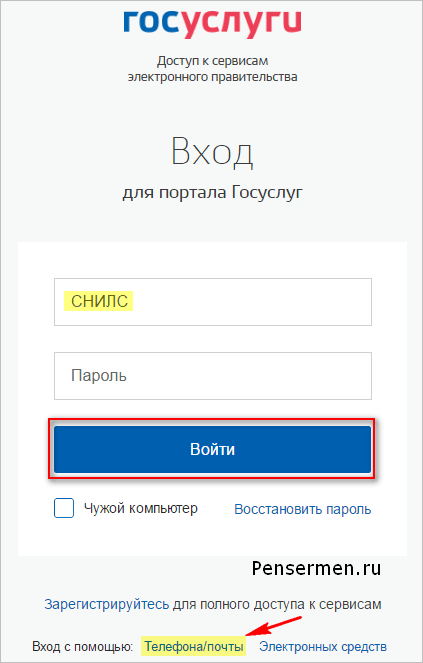
Entrato. Vediamo i nostri dati personali, fare clic su "Modifica", se necessario, modificare e salvare. Oppure fai clic su "Compila profilo":


A proposito, forse lo aprirai immediatamente finestra informativa. Bene, qui è chiaro anche senza istruzioni: facciamo immediatamente clic su "Conferma", quindi secondo lo schema elaborato, come sopra:

Per confermare, dovrai inserire SNILS nel campo sottostante. Per chi non sapesse di cosa si tratta, si presenta così:
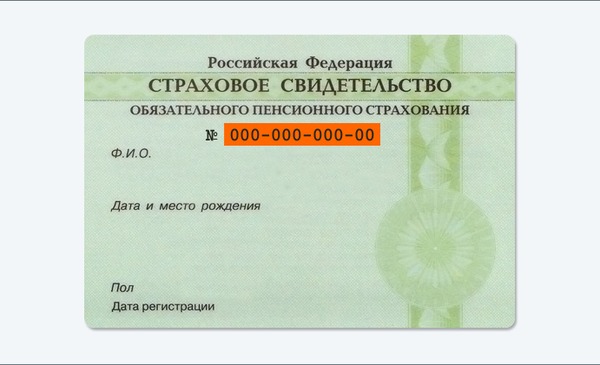
Dopo aver compilato e salvato i dati personali, vengono inviati a controllo automatico. Quindi il punto numero 2 dell'istruzione è dietro.
Passaggio 3. Verifica dei dati inseriti durante la registrazione al sito web dei servizi pubblici.
Mentre i tuoi dati vengono verificati dalla Cassa pensione della Federazione Russa e dal Servizio federale di migrazione, a volte può volerci molto tempo e la seguente immagine verrà bloccata sul sito Web dei servizi pubblici:

Non appena la verifica sarà completata, riceverai un SMS o un'e-mail, verrà visualizzata una notifica sul sito e avrai già un account standard:


Ancora una volta riceviamo congratulazioni e vediamo servizi convenienti Questa è la fine del terzo paragrafo dell'istruzione.
Resta solo da confermare l'identità. Questa si chiamava attivazione.
Passaggio 4. Istruzioni per la verifica della tua identità per il sito Web dei servizi pubblici.
Premi il pulsante "Conferma":

e vedere quanto segue:

Come puoi vedere dalla foto, i servizi pubblici offrono tre modi per confermare. "Di persona al centro servizi" è il modo meno attraente. "Firma elettronica o UEC" è probabilmente il più veloce. Più modo popolare per il sito "" Posta raccomandata per posta russa "". Se fai clic sull'immagine con questa scritta, dovrai compilare il modulo che si apre sotto di essa e fare clic sul pulsante "Ordina una lettera":

Successivamente, si aprirà una pagina con i tuoi dati personali, verrà aggiunta solo un'altra finestra informativa. È raffigurato un po' più in basso, su questo possono essere considerate complete le istruzioni sulle nostre azioni principali sul sito Web dei servizi pubblici. Resta da aspettare la lettera. Di solito un avviso da ricevere Lettera registrata arriva entro e non oltre due settimane dalla conferma dell'identità sul sito.
Al ricevimento della lettera, è necessario inserire il codice in essa indicato nel campo relativo pagina principale i tuoi dati personali account personale, oppure nella pagina dei servizi pubblici per confermare la propria identità, dopo aver cliccato su "Conferma":

Dopo aver inserito il codice, apparirà una finestra di conferma dell'account e tutti i servizi pubblici disponibili sul portale saranno disponibili per te:

È tutto. lo spero istruzioni per la registrazione al sito web del servizio pubblico ti sarà utile.
Buona fortuna a te! A presto sulle pagine del blog di PenserMan.
Il principale vantaggio del sito web dei servizi pubblici è il fatto che non è necessario fare la fila e uscire di casa per svolgere una determinata operazione. Se è la prima volta che incontri questo portale, devi registrarti su di esso. In questo articolo, esamineremo passo dopo passo tutti i passaggi di registrazione e potrai ripeterli facilmente.
Qualunque cosa Conti diviso in standard e confermato. Stato standard riceverai subito dopo la registrazione e quasi tutte le funzionalità del sito saranno a tua disposizione. Ma ci sono quelli per i quali è richiesto uno stato confermato. Appartiene a questi. Ma non anticipiamo noi stessi e consideriamo tutto in ordine.
Registrazione di una persona fisica sul portale dei servizi pubblici
Prima di passare al processo di registrazione, vorremmo ricordarti che questo richiederà il tuo passaporto e il certificato di assicurazione pensionistica obbligatoria (SNILS).
1) Apri il sito https://www.gosuslugi.ru e clicca sul pulsante "registrati".

2) Inserisci il tuo vero cognome, nome, cellulare e indirizzo email.

3) Nel passaggio successivo, per il tuo telefono cellulare Riceverai un SMS con un codice di conferma. Deve essere inserito nel modulo sottostante. Ora fai clic sul pulsante "conferma".

4) Successivamente, devi trovare una password e inserirla due volte nella finestra che appare. Ciò è necessario per escludere un errore di immissione della password. Sei tu che lo inserirai ogni volta sul portale dei servizi pubblici.

5) Ora il sistema ti chiederà di inserire i dati del tuo passaporto e il numero del certificato di assicurazione. Questo deve essere fatto solo una volta e in futuro questi dati verranno inseriti automaticamente quando si lavora nel tuo account personale.

6) Deseleziona "nessun secondo nome" e inserisci il tuo cognome, nome e patronimico. Seleziona il tuo sesso e inserisci le informazioni sulla tua data e luogo di nascita. Indicare inoltre la propria nazionalità.

7) Il tuo passaporto funge da documento che dimostrerà la tua identità. Inserisci la sua serie e il numero, nonché informazioni su quando e da chi ti è stato rilasciato. Nell'ultima riga dovrai inserire il numero SNILS, che assomiglia a questo:

Dopo aver inserito tutti questi dettagli, fare clic sul pulsante Salva.

8) Ora verrai portato al tuo pagina personale le informazioni sulla verifica dei tuoi dati verranno visualizzate sul portale dei servizi pubblici e sul lato destro.

Non ci vorranno più di 15 minuti, poiché il sistema richiederà i tuoi dati alla Cassa pensione e al Servizio federale di migrazione. Aggiorna la pagina dopo un po' e riceverai le congratulazioni per aver completato con successo questo passaggio.

Come abbiamo detto in precedenza, alcune transazioni richiederanno la verifica dell'identità. Questo può essere fatto personalmente presso il centro servizi ordinando una lettera o utilizzando una firma elettronica.

9) Se vuoi verificare la tua identità presso il centro servizi, clicca sul pulsante "trova un centro servizi" e il sistema visualizzerà automaticamente quelli a te più vicini. Fare clic su uno di cerchi blu e vedrai l'indirizzo della filiale e il suo orario di lavoro.

Non dimenticare di portare con te il passaporto, i cui dettagli hai inserito nei passaggi precedenti.
10) Il secondo modo per confermare la tua identità è ordinare una lettera, che ti sarà consegnata entro due settimane. L'unico svantaggio di questo metodo è l'impossibilità di accedere al sito nalog.ru.

Se non prevedi di utilizzare il sito sopra, inserisci le informazioni sul tuo indirizzo postale ed entra codice postale l'ufficio postale più vicino a te.

11) Il terzo modo per verificare la tua identità implica che tu abbia un vettore della tua chiave di firma elettronica. Il sistema ti chiederà di collegarlo al computer.

Come puoi vedere, non c'è nulla di complicato nella registrazione al portale dei servizi pubblici. Abbiamo cercato di descrivere in dettaglio ogni passaggio che puoi facilmente ripetere. Se hai ancora domande, chiedile nei commenti.



